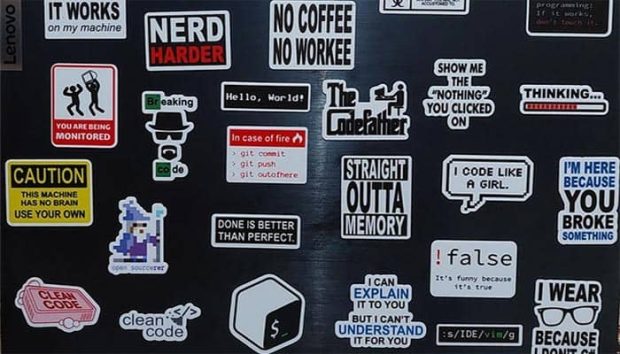در جامعه امروزی، فناوری نقش بسیار مهمی در زندگی انسانها بر عهده دارد و استفاده از روشهای مختلف برای شخصیسازی وسایل مربوط به آن، ایده بسیار خوبی به نظر میرسد. لپ تاپها تجهیزات بسیار مفیدی هستند که همه افراد میتوانند از آن به راحتی استفاده کنند. به طور مثال، دانشجویان و دانشآموزان با استفاده از آن تکالیف و تحقیقات خود را انجام داده و میتوانند با معلمان و همکلاسیهای خود در ارتباط باشند. در این مقاله قصد داریم به رایجترین روشهای عملی برای شخصیسازی ظاهر لپ تاپ بپردازیم:
چگونه ظاهر لپ تاپ خود را زیباتر کنیم؟
تصویر زمینه
اولین و سادهترین روش برای شخصیسازی ظاهر لپ تاپ، استفاده از تصویر زمینه سفارشی میباشد. یک تصویر زمینه منحصربهفرد میتواند سریعا حال و هوای لپ تاپ شما را تغییر داده و به آن جذابیت بصری که متناسب با شخصیت شما باشد را ارائه دهد. برای انتخاب تصویر زمینه گزینههای متعددی وجود دارد که از جمله آنها میتوان به مناظر خیرهکننده، الگوهای انتزاعی آرامش بخش، پوسترهای فیلم، تصاویر حیوانات به ویژه حیوان خانگی شما و… اشاره کرد. علاوه بر این، لازم است بدانید که برخی سایتها مانند Unsplash، Pexels و Google Images بهعنوان منابع بیپایانی از تصاویر با کیفیت زمینه محسوب میشوند که با مراجعه به آنها میتوانید گزینه مورد نظر خود را انتخاب کنید. تغییر تصویر زمینه، کاری است که هر چند وقت یکبار و هر زمان که بخواهید میتوانید انجام دهید.
محافظ صفحه یا Screen Saver
استفاده از محافظ صفحه نمایش یکی دیگر از روشهای آسان و رایگان برای شخصیسازی لپ تاپ است. محافظ صفحه با تصویر زمینه لپ تاپ متفاوت میباشد و در حالت Sleep روی صفحه نمایش ظاهر میگردد. با توجه به این که بر روی ویندوز گزینههای پیش فرضی برای انتخاب آنها وجود دارد، میتوانید آنها را با عکسهای خانوادگی و یا دانلود از وبسایتهای مختلف سفارشیسازی کنید.
اسکین لپ تاپ
استفاده از اسکین لپ تاپ، سادهترین و سرگرم کنندهترین روش برای تزیین لپ تاپ است. این تزیینات کوچک دارای رنگها و طرحهای مختلفی هستند که علاوه بر متمایز کردن لپ تاپ شما در میان جمعیت، میتوانند از هر گونه آسیبی که ممکن است به لپ تاپ وارد شود نیز جلوگیری کنند.
برچسب پشت لپ تاپ به قسمت بیرونی لپ تاپ شادابی بخشیده و میتوانند آغازکننده مکالمهای فوق العاده باشند. آنها علایق و ترجیحات زیبایی شناختی را منعکس میکنند و شامل تصاویری از گروههای موسیقی، نمادهای سرگرمی، محبوبترین برنامههای تلویزیونی، فیلم و سریال، انیمه و فوتبال، هنری، نظامی، فانتزی، علمی و… هستند. فروشگاههایی مانند توییجین و موییجین، طرحهای متنوعی برای انتخاب دارند که با ورود به دسته بندی مورد نظرتان میتوانید خرید خود را انجام دهید.
اگر به سفارشیسازی اسکین لپ تاپ علاقه دارید، میتوانید با استفاده از پلتفرمهای آنلاین که امکان آپلود طرح و تبدیل آن به اسکین را برای شما فراهم میکند، استفاده کنید. با این کار شما میتوانید استعدادهای خلاقانه خود را شکوفا کنید و به دیگران نشان دهید. علاوه بر این، میتوانید از طرحهای پیش ساخته شده برای سفارشیسازی اسکین لپ تاپ استفاده کنید.
برای چسباندن این اسکینها به لپ تاپ خود، لازم است مراحل زیر را طی کنید:
- ابتدا لپ تاپ را به خوبی تمیز و خشک کنید، زیرا این کار موجب چسبیدن راحت اسکین به لپ تاپ و ماندگاری آن میشود.
- قسمت پشت اسکین را با دقت جدا کنید تا اسکین لپ تاپ پاره نشود.
- سپس اسکین را با دقت بر روی محل مورد نظر قرار داده و آن را با فشار دست بچسبانید تا محکم شود.
با استفاده از این محصولات شما همواره میتوانید لپ تاپ خود را از دیگر لپ تاپها جدا کرده و در صورت تمایل به تغییر، انواع دیگر آن را امتحان کنید.
استیکر لپ تاپ
یکی از محبوبترین روشهای شخصیسازی لپ تاپ، افزودن استیکرها یا برچسبها به لپ تاپ است که میتواند بیانکننده چیزهایی درباره شما و یا شخصیت شما باشد. به طوری که گاهی تنها با نگاه کردن به برچسبها، میتوان تشخیص داد که شخص به چه چیزهایی علاقه دارد.
استیکرهایی با طرحهای موسیقی، فیلم، کتاب، بازی، ورزش و… که با علایق شما در ارتباط مستقیم هستند، میتوانند علاقه مندیهای خاص شما را نشان دهند.
استیکرهای لپ تاپ هنری و گرافیکی با طرحهای آبستره، نقاشی و گرافیکی مدرن میتوانند به لپ تاپ شما جلوهای هنری و مدرن ببخشند.
استیکرهای لپ تاپ با جملات انگیزشی و نقل قولها میتوانند شما را به صورت روزانه تشویق کنند و انرژی شما را بالا ببرند.
علاوه بر این میتوانید عکسها، طرحها یا لوگوهای خاص خود را نیز به صورت سفارشیسازی تبدیل به استیکر لپ تاپ کنید.
هنگام انتخاب استیکرها به کیفیت و مواد اولیه آنها توجه داشته باشید. استیکرهای لپ تاپ ضد آب و مقاوم در برابر خراش معمولا بهترین نوع استیکرها هستند که طول عمر بیشتری داشته و به راحتی کنده نمیشوند.
برای چسباندن استیکرها به لپ تاپ خود، لازم است ابتدا محل مورد نظر آن را تمیز و خشک کنید. سپس قسمت پشت استیکر را جدا و آن را به آرامی به محل مورد نظر بچسبانید و با فشار دست محکم کنید.
استیکر و کاور صفحه کلید یا تعویض کلیدهای کیبورد
صفحه کلید لپ تاپ قسمتی از آن است که افراد با آن در حال تعامل میباشند. برای شخصیسازی این قسمت، روشهای مختلفی وجود دارد که به شرح زیر است:
استیکر کیبورد
استیکرهای کیبورد بهطور ویژهای برای چسبیدن به کلیدهای لپ تاپ طراحی شدهاند و تمامی حروفها و علائم بر روی آنها چاپ شده است. برچسب کیبورد لپ تاپ انواع بسیار مختلفی دارند و در مجموعهای از رنگها، تمها و حتی گزینههای شب نما ارائه میشوند.
کاور کیبورد
اگر به استیکرهای کیبورد علاقهای ندارید، میتوانید از کاورهای کیبورد که روشی ساده و زیبا برای تغییر رنگ سیاه کیبورد محسوب میشوند، استفاده کنید. آنها به راحتی بر روی صفحه کلید قرار میگیرند و از کلیدها در برابر گرد و غبار محافظت میکنند. کاورهای کیبورد انواع مختلفی دارند و از میان آنها، کاورهای سیلیکونی به دلیل دوام بسیار بالا محبوبتر هستند.
تعویض کلیدهای کیبورد
تعویض کلیدهای کیبورد، یکی دیگر از روشهای شخصیسازی کیبورد است که مانند دیگر گزینهها برای همه لپ تاپها قابل استفاده نیست. اما در صورتی که اهل فن باشید و بتوانید از آنها استفاده کنید، میتوانید سطح جدیدی از سفارشیسازی را تجربه کنید.
تزیین صفحه کلید نه تنها جنبه زیبایی دارد، بلکه میتواند تجربه کاربری شما را نیز تغییر دهد.
تعریف مجدد آیکونهای دسکتاپ
تغییر آیکونهای دسکتاپ یکی دیگر از روشهای شخصیسازی داخلی لپ تاپ است که میتواند فضای کاری را بهطور کلی تغییر دهد. اکثر سیستم عاملها مانند ویندوز و macOS امکان سفارشیسازی آیکونهای برنامهها و پوشهها بر روی دسکتاپ را فراهم میکنند و با آنها حتی میتوانید از تصاویر یا طرحهای خود بهعنوان یک نماد استفاده کنید.
دانلود آیکونهای جدید، یکی دیگر از روشهای عالی برای تعریف مجدد دسکتاپ محسوب میشود و وبسایتهای بسیار زیادی وجود دارد که میتوانید با مراجعه به آنها، هزاران آیکون رایگان را دانلود کنید. اما هنگام انتخاب باید از سازگاری آیکون با سیستم خود مطمئن شوید.
 گجت نیوز آخرین اخبار تکنولوژی، علم و خودرو
گجت نیوز آخرین اخبار تکنولوژی، علم و خودرو